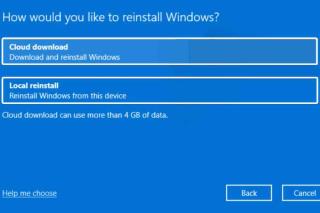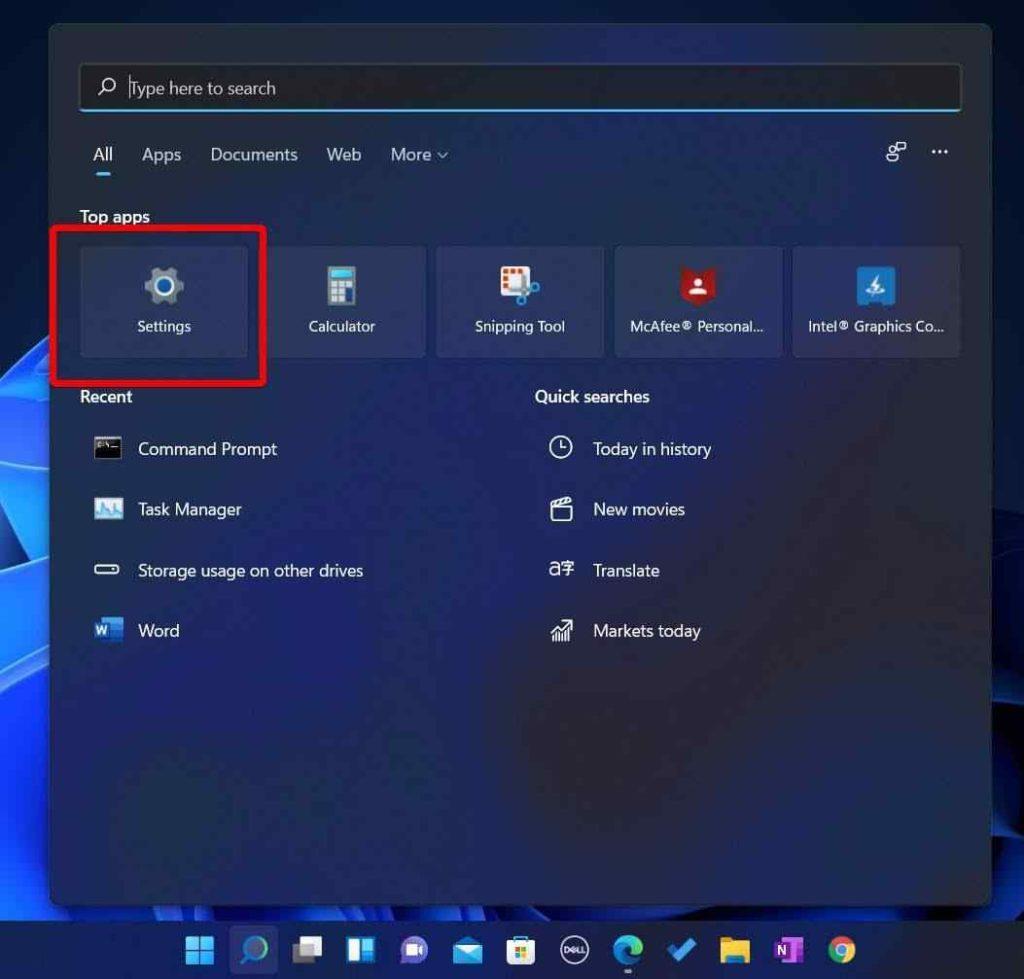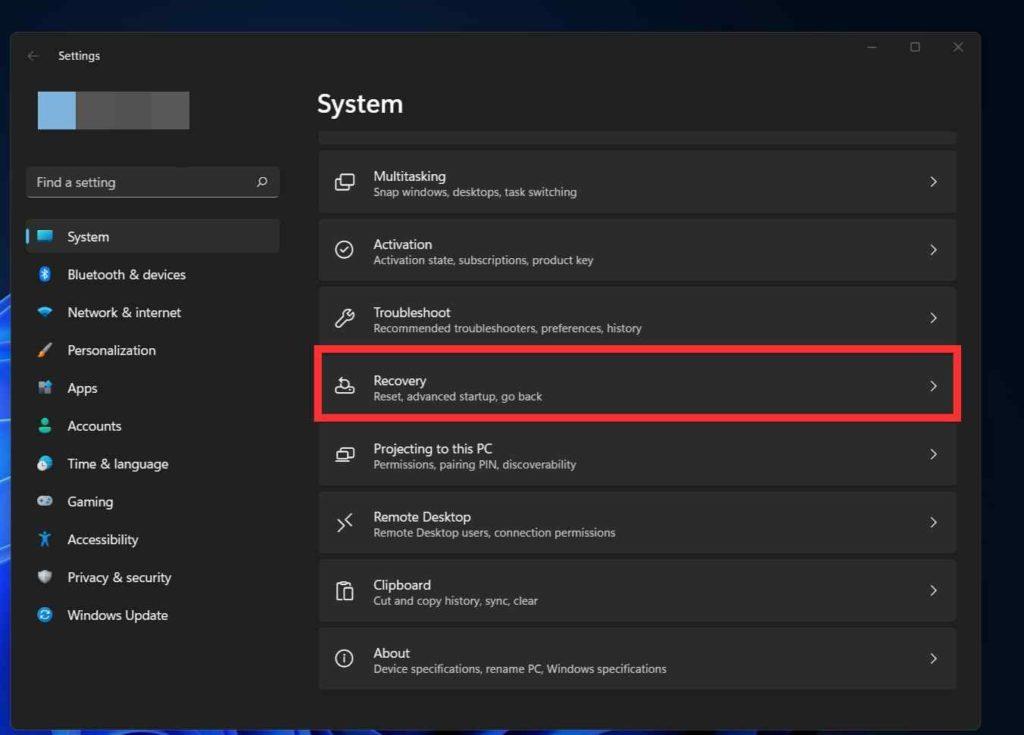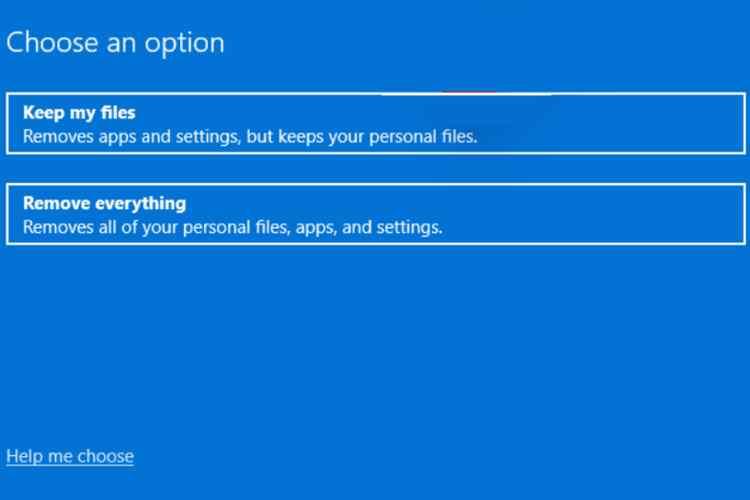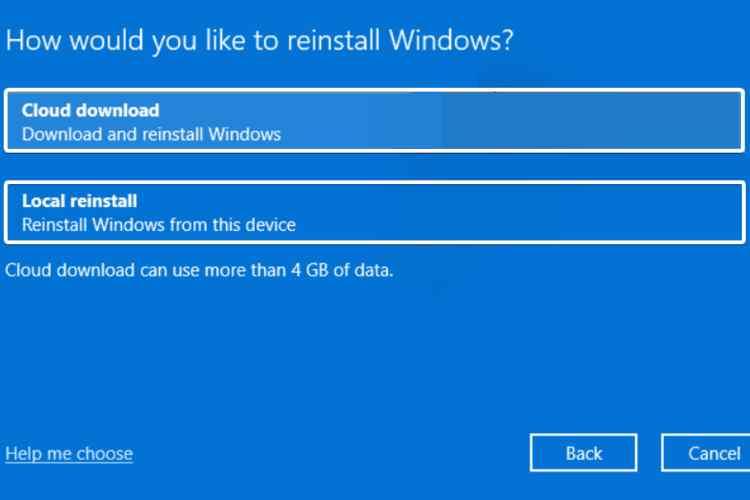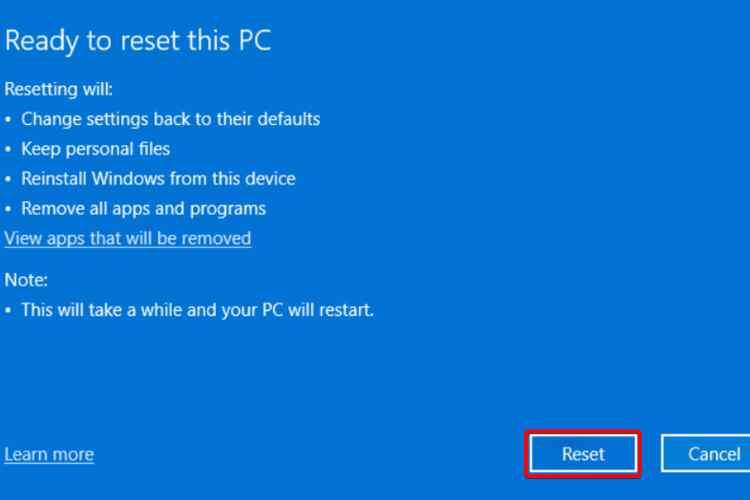Ringkasan Blog – Apakah Anda baru saja mengupgrade sistem operasi Anda ke Windows 11 tetapi komputer Anda sangat berantakan? Reset pabrik Windows 11 untuk memulai dari awal drive yang bersih dan nikmati kinerja terbaik komputer Anda.
Ada kemungkinan bahwa setelah Anda meningkatkan ke Windows 11, Anda diingatkan tentang betapa banyak kekacauan dalam bentuk aplikasi yang tidak diinginkan dan file sampah yang ada di komputer Anda. Ini tidak hanya mengurangi kinerja komputer Anda tetapi juga membuat disk penyimpanan Anda memiliki lebih sedikit ruang. Seiring waktu komputer diisi dengan semua jenis file, aplikasi, cache, dan log pengguna. Dengan Windows terbaru, jika Anda juga ingin menggunakannya dengan kinerja optimal, kami merekomendasikan reset pabrik Windows 11. Di blog ini, kita akan berbicara tentang cara mengatur ulang Windows 11.
Apa yang akan dilakukan Factory reset pada Windows 11?
Setelah Anda mengatur ulang pabrik Windows 11, itu akan menghapus semua aplikasi yang terinstal di komputer Anda. Itu juga menghapus data di hard drive , oleh karena itu sangat disarankan untuk mengambil cadangan semua data penting Anda. Untuk mengambil cadangan, Anda dapat menggunakan salah satu layanan cloud seperti Pencadangan Kanan, Google Drive, OneDrive, atau Anda dapat menggunakan hard drive eksternal untuk menyimpan file dan data penting Anda.
Reset pabrik Windows 11 dengan metode ini –
Beberapa hal yang perlu diingat sebelum reset pabrik Windows 11-
●Ambil cadangan lengkap file Anda.
●Semua aplikasi yang terinstal akan dihapus dalam proses.
●Plugin komputer Anda untuk memastikan tidak mengakhiri proses di tengah-tengah.
Cara mengatur ulang Pabrik Windows 11
Daftar isi
1. Reset pabrik Windows 11 menggunakan Pengaturan-
Jika Anda tertarik untuk mempelajari opsi pemulihan di Windows 11, baris pertama adalah menggunakan metode Pengaturan.
Langkah 1 : Buka Start Menu dan klik Pengaturan .
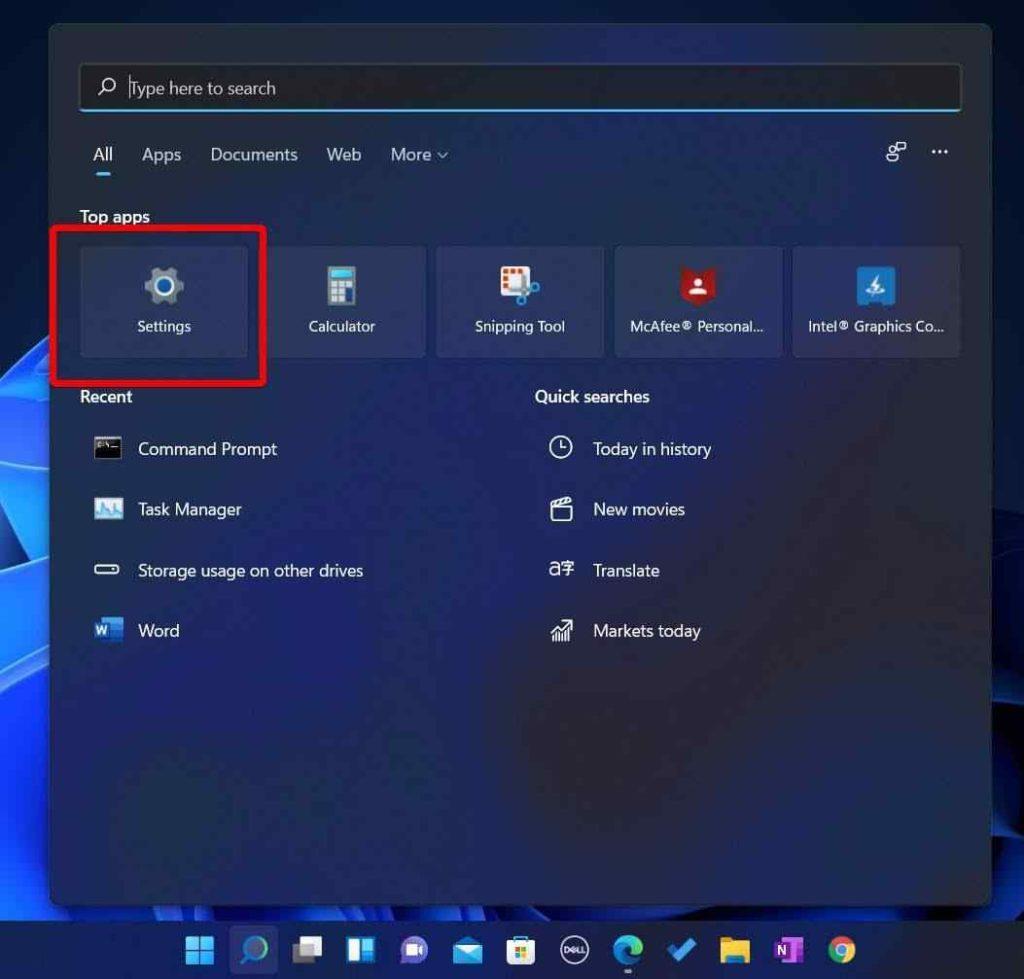
Sumber gambar: Windowsreport.com
Langkah 2 : Di bawah opsi Sistem , buka opsi Pemulihan di sisi kanan.
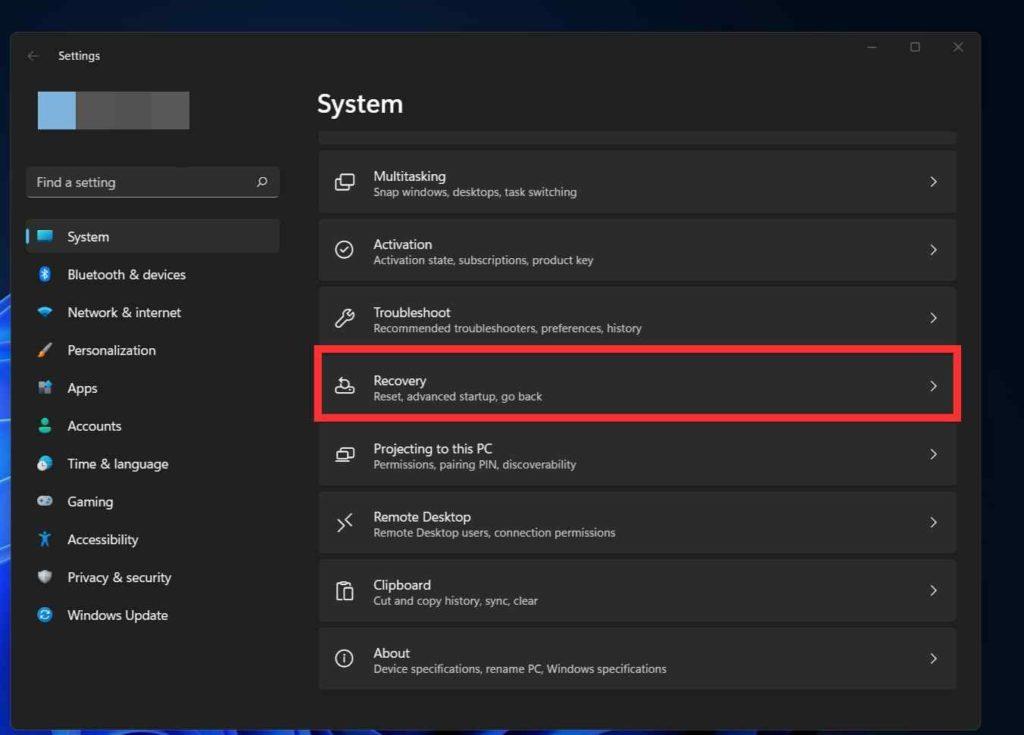
Langkah 3 : Klik Reset PC ini .
Langkah 4 : Dengan opsi ini, Anda mendapatkan pesan peringatan yang mengatakan Jika Anda ingin menghapus semua file Anda di komputer Anda atau tidak.
Pilih opsi Anda dan kemudian lanjutkan dengan proses –
Simpan file saya Atau Hapus semuanya.
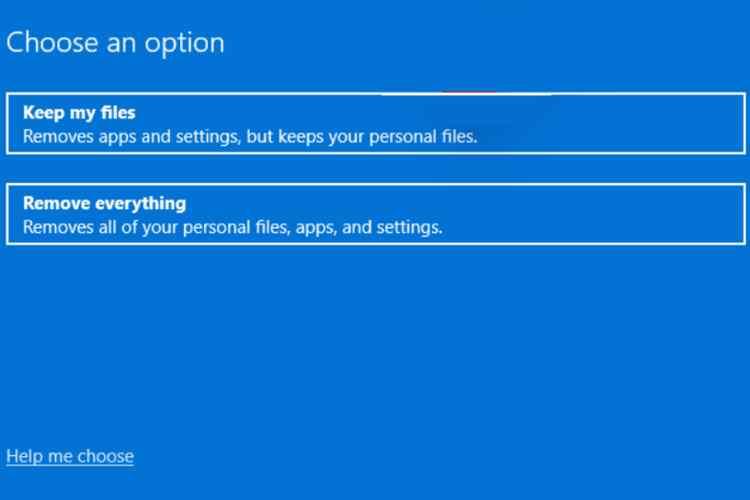
Langkah 5 : Halaman berikutnya akan menanyakan apakah Anda ingin menginstal ulang Windows 11 image secara lokal atau dari penyimpanan cloud. Pilih jika dua opsi ini-
Unduhan cloud ATAU Instal Ulang Lokal
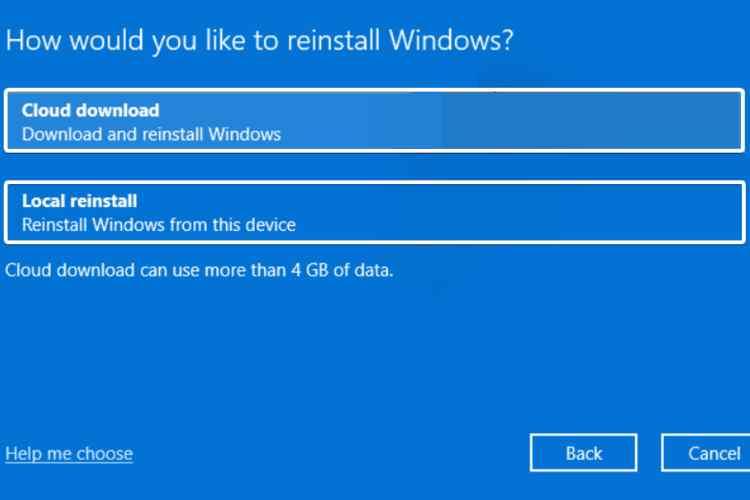
Penyimpanan lokal akan lebih cepat dan dalam hal Cloud Download Anda diharuskan memiliki koneksi internet berkecepatan tinggi.
Langkah 6 : Jika Anda telah memilih untuk menghapus semua file yang ada di komputer Anda dalam proses Factory reset Windows 11, Anda akan mendapatkan opsi pengaturan tambahan . Di sini Anda mendapatkan opsi untuk menghapus hard drive sepenuhnya di bawah Ubah Pengaturan .
Sekarang, Anda dapat memilih dari keduanya – Unduh Windows atau Bersihkan Data untuk menginstal ulang sepenuhnya dari perangkat atau untuk menghapus hard drive.
Gunakan sakelar untuk memilih opsi Anda dan lanjutkan dengan mengklik tombol Konfirmasi.
Langkah 7 : Ini akan membawa Anda kembali ke layar Ringkasan untuk tindakan Anda dan kemudian klik Berikutnya untuk melanjutkan.
Langkah 8 : Sekarang klik Reset .
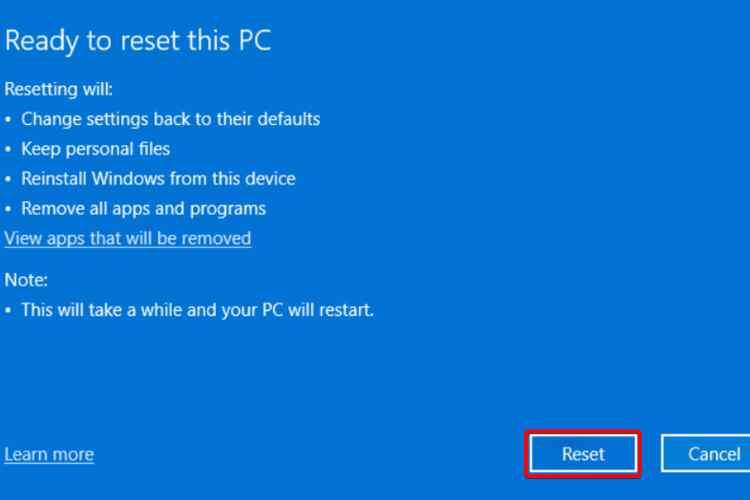
Proses ini dapat memakan waktu mulai dari beberapa menit hingga beberapa jam, tergantung pada kecepatan dan penyimpanan di komputer Anda.
Membungkus-
Jadi, Anda dapat mengikuti langkah-langkah sederhana ini untuk mereset komputer Anda dengan Windows 11 di dalamnya.
Kami berharap artikel ini akan membantu Anda dalam mempelajari cara mereset Windows 11. Kami ingin mengetahui pandangan Anda tentang posting ini agar lebih bermanfaat. Saran dan komentar Anda dipersilakan di bagian komentar di bawah. Bagikan informasinya kepada teman dan orang lain dengan membagikan artikel di media sosial.
Kami senang mendengar dari Anda!
Pertanyaan yang Sering Diajukan-
Q1. Bagaimana cara mengatur ulang pabrik Windows 11 di laptop saya?
Apakah Anda mencari cara untuk memecahkan masalah kesalahan sistem Anda, reset pabrik adalah salah satu opsi. Anda dapat dengan mudah mengatur ulang pabrik Windows 11 di laptop Anda dengan langkah-langkah yang diberikan di blog.
Q2. Bagaimana cara mengatur ulang Windows ke pengaturan pabrik?
Buka Pengaturan> Sistem> Pemulihan> Atur Ulang PC ini. Cukup ikuti petunjuk di layar dan pilih opsi Anda untuk membersihkan data atau menyimpan file. Sebelum langkah ini, ingatlah untuk membuat cadangan data Anda.
Q3. Apa yang terjadi jika Anda mengatur ulang pabrik Windows?
Factory reset akan menempatkan komputer dalam keadaan baru. Jika Anda ingin mengatur ulang PC Windows Anda, Anda perlu mengambil cadangan lengkap dari penyimpanan Anda. Reset pabrik akan menghapus semua yang terinstal di komputer Anda dengan kemungkinan data terhapus.
Topik-topik yang berkaitan-
Cara Downgrade dari Windows 11 ke Windows 10
Cara Menonaktifkan Riwayat Pencarian File Explorer Di Windows 11
Cara Memperbaiki Penggunaan Disk Tinggi Windows 11
Bilah Tugas Windows 11 Tidak Berfungsi: Inilah Cara Memperbaikinya